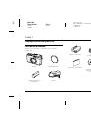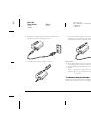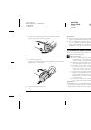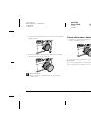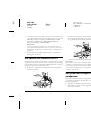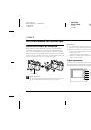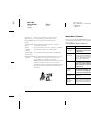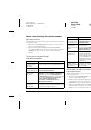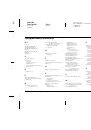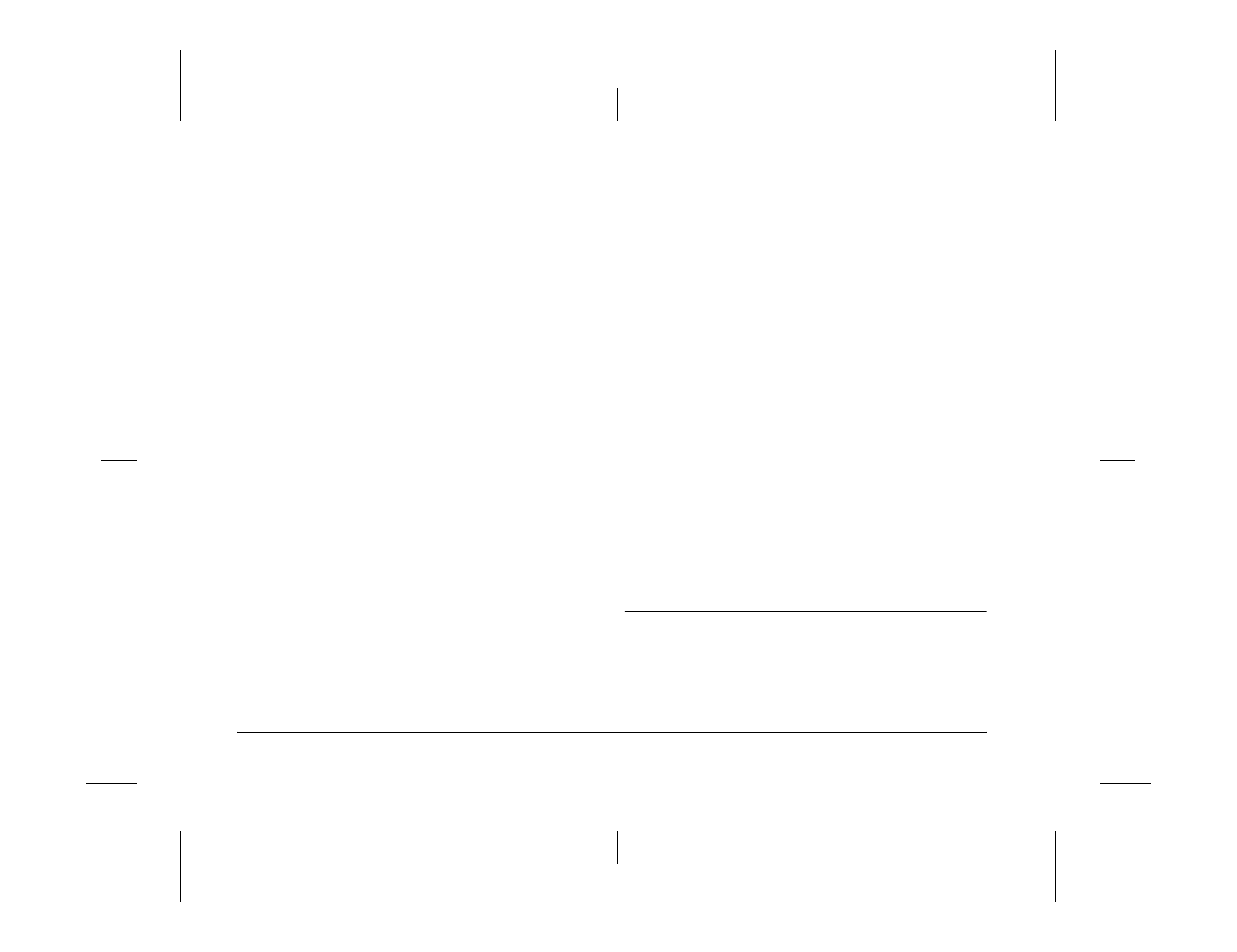
42
Использование программного обеспечения для обработки данных RAW
L
Proof Signoff:
ABE J. Hashimoto, S. Yamamoto
T. Takahashi
S. Halvorson
R4CC960
User’s Guide
Rev. C
SOFT.FM
A5 size
6/30/04
❏
Когда откроется диалоговое окно подтверждения прав
системного администратора, введите имя пользователя
и пароль, затем нажмите на кнопку
OK
.
2.
Следуйте инструкциям на экране, пока все программное обеспечение
не будет установлено. Когда появится сообщение об окончании
процесса установки, нажмите на кнопку
Finish (Закончить)
.
Удаление программного обеспечения
Для удаления EPSON PhotoRAW выполните следующие действия.
❏
Нажмите на кнопку
Start (Пуск)
, выберите пункт
Settings
(Настройка)
и выберите
Control Panel (Панель управления)
.
Откройте меню
Add/Remove Programs (Установка/удаление
программ)
, затем выберите пункт
EPSON PhotoRAW
.
❏
Нажмите на кнопку
Start (Пуск)
, выберите пункт
Programs
(Программы)
, затем выберите пункт
EPSON PhotoRAW
и выберите пункт
Uninstall (Удалить)
.
EPSON RAW Plug!In
1.
Вставьте компакт'диск с программным обеспечением в ваш CD'ROM.
Для пользователей Windows:
Автоматически откроется диалоговое окно EPSON Installer Program
(Установка программ EPSON).
Примечание:
❏
Для установки программ EPSON RAW Plug9In вам необходимо
войти в систему с правами администратора.
❏
Если диалоговое окно EPSON Installation Program (Установка
программ EPSON) не откроется автоматически, щелкните
на значке
CDROM
, затем выберите пункт
Open (Открыть)
из меню File (Файл). Затем дважды щелкните на
EPSETUP. EXE
.
Для пользователей Mac:
Дважды щелкните на значке
EPSON RAW Plugin
в папке
EPSON
.
Примечание:
Когда откроется диалоговое окно подтверждения прав системного
администратора, введите имя пользователя и пароль, затем
нажмите на кнопку
OK
.
2.
Следуйте инструкциям на экране, пока все программное обеспечение
не будет установлено. Когда появится сообщение об окончании процесса
установки, нажмите на кнопку
Finish (Завершить)
или
Quit (Выход)
.
Примечание:
❏
Программа EPSON RAW Plug9In автоматически установлена
в папку плагинов Photoshop 7, Adobe Photoshop CS или Adobe
Photoshop Elements 2.0.
❏
Если папка плагинов Adobe Photoshop 7, Adobe Photoshop CS или
Adobe Photoshop Elements 2.0 не определяется автоматически,
определите ее вручную.
Удаление программного обеспечения
Для удаления EPSON RAW Plug'In выполните следующие действия.
Для Windows
Нажмите на кнопку
Start (Пуск)
, выберите пункт
Settings
(Настройка)
и выберите
Control Panel (Панель управления)
.
Откройте меню
Add/Remove Programs (Установка/удаление
программ)
, затем выберите пункт
EPSON RAW PlugIn
.
Для Macintosh
Удалите папку EPSON из папки плагинов Adobe Photoshop 7,
Adobe Photoshop CS или Adobe Photoshop Elements 2.0.
Запуск программного обеспечения
EPSON PhotoRAW
Нажмите на кнопку
Start (Пуск)
, выберите пункт
All programs
(Все программы)
или
Programs (Программы)
, затем выберите
пункт
EPSON PhotoRAW
и выберите
EPSON PhotoRAW
.